- Trang chủ-icon
- ISPRING SUITE
- ISPRING CONVERTER PRO
- BLOG
- E-LEARNING
- _iSpring Suite tiếng Việt
- _iSpring converter pro
- _Phần mềm soạn eLearning
- _Thủ thuật soạn giảng eLearning
- _Xử lý lỗi khi làm bài giảng E-Learning
- _Tổng hợp mẫu game
- WINDOWS
- _Phương phạm design
- _Giảng dạy - học tập
- _Ứng dụng văn phòng
- _Nhập điểm - Học trực tuyến
- _Thử thuật wesite NukeViet
- _Tư liệu, phần mềm Coreldraw
- _Hệ điều hành
- _Phần mềm khác
- Game PowerPoint
- VIDEO ELEARNING
- Forum
- _Forum
- _Trợ lý AI
Tin hot
6/recent/ticker-posts
Mua phần mềm iSpring Suite
Tác Giả
Lịch Âm - Dương
ĐĂNG KÝ CHÚNG TÔI
Người dùng nói về iSpring-VN Việt
Tổng số lượt xem trang
Liên kết trang
MẬT KHẨU GIẢI NÉN
E-LearningTechVN
Tìm kiếm Blog này
Bài viết ngẫu nhiên
2/random/post-list
Tags
- Blog 30
- Giảng dạy-Học tập 31
- Hệ điều hành 12
- iSpring converter pro 5
- iSpring Suite 30
- Nhập điểm - Học trực tuyến 7
- NukeViet 2
- Phần mềm khác 11
- Phần mềm Phương design 5
- Phần mềm soạn bài giảng eLearning 12
- ProShow Producer 1
- Soạn giảng elearning với iSpring Suite 9
- Template PowerPoint 1
- Thủ thuật soạn giảng eLearning 28
- Tổng hợp mẫu game 5
- Tư liệu phần mềm CorelDRAW 8
- Ứng dụng Văn phòng 15
- Xử lý lỗi khi làm bài giảng E-Learning 7
Bài viết gần đây
2/iSpring%20Suite/post-list
Liên hệ chúng tôi
Bài viết phổ biến
Menu Footer Widget
Copyright © 2009
igiaoduc All Right Reserved | - Design by Phạm Văn Phương - ĐT, Zalo: 0905351899




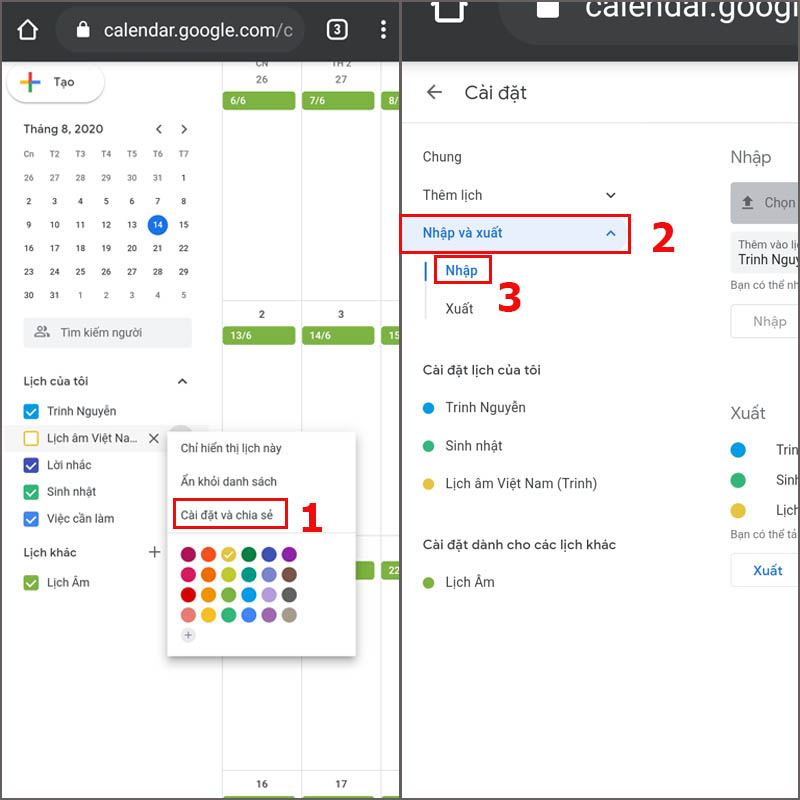
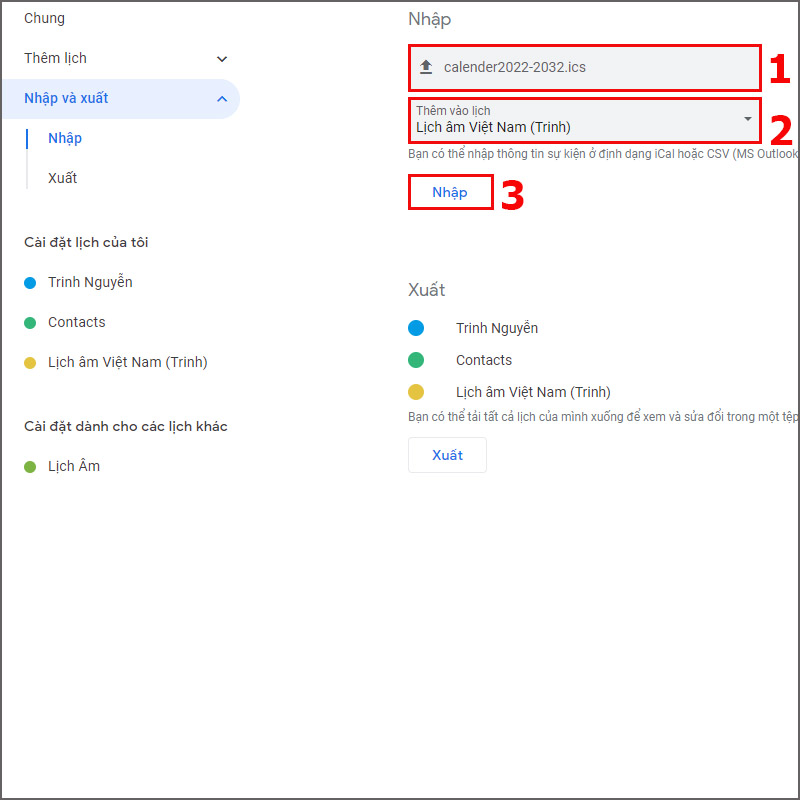
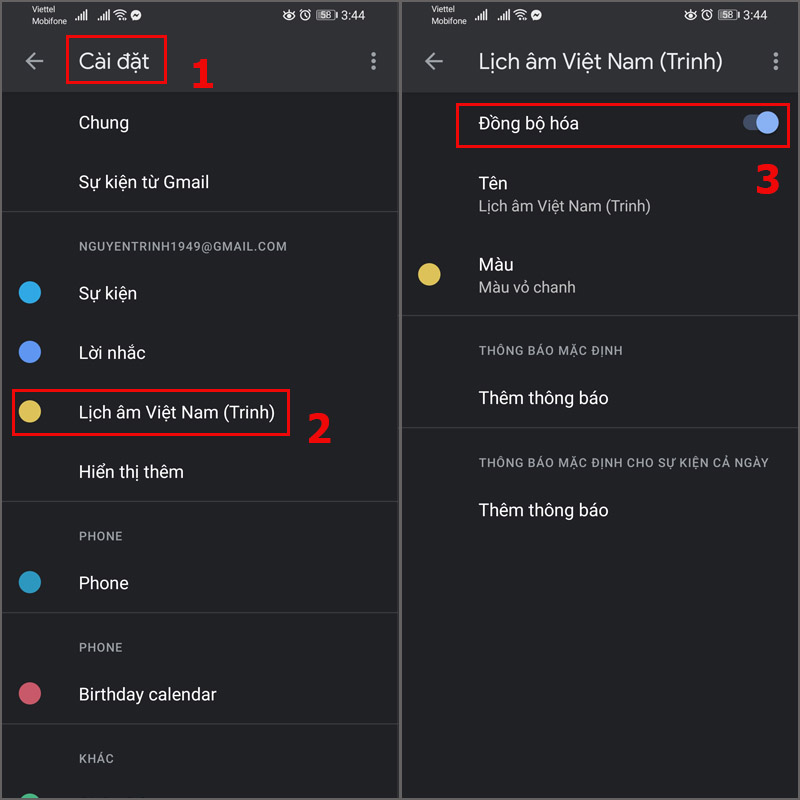

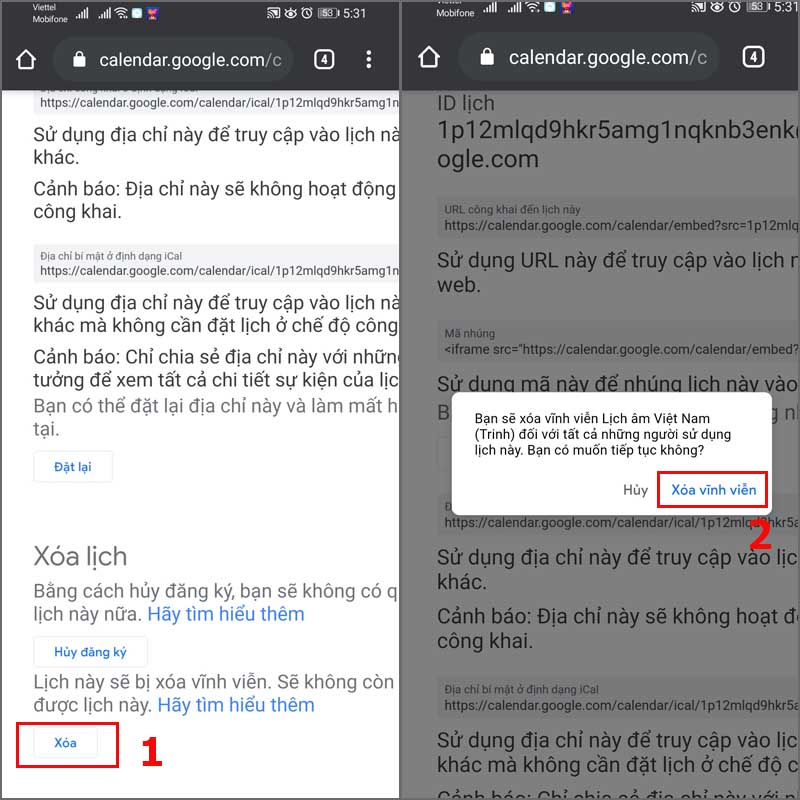





0 Nhận xét
Xin vui lòng bình luận bài viết bằng tiếng Việt có dấu. Xin cảm ơn!